DESCRIEREA sI CONFIGURAREA COMPONENTEI ROM BIOS
Lucrul la calculator nu incepe cu Windows. Inainte ca dorintele utilizatorului
sa poata fi îndeplinite, este nevoie ca un alt program sa intre în scena: Basic
Input/Output System, pe scurt - BIOS.
1) PROCESUL DE BOOT-ARE
Uncip minuscul, EPROM, stocheaza cel mai important program. Pentru ca,
dupa conectarea in sursa de energie, calculatorul se trezeste de-a dreptul naiv si
inocent - componentele sale de memorie sunt goale, iar sistemul de operare este
,,incatusat" pe harddisk.

Calculatorul porneste automat asa numita rutina de boot in BIOS. Acest program
asigura in primul rand functionarea corecta a PC-ului. Testul (POST-Power-On
Sdf Test) verifica memoria de baza, CPU-ul, harddisk-ul si 0 serie de alte
componente importante ale sistemulul.
Un urmator pas al rutinei de start cauta alte componente BIOS, care ar putea fi
instalate pe pIn ci de extensie. Astfel, pentru a putea efectua rutinele proprii detest,
intervine de exemplu controlerul SCSI. Aceste rutine pot rula acum ihra~ probleme.
Dupa ce toate componentele au fost verificate, un BIOS modern va face ordine
in haosul de placi de extensie: plug& play (,,introdu si porneste") este in acest caz
cuvantul-cheie. Aproape fiecare placa de extensie soliciti - minim - o intrerupere si
un canal DMA, pentru a putea comunica nestingherita cu procesorul respectiv cu
memoria de baza. Deoarece cantitatea de asemenea resurse este foarte limitata,
BIOS-ul este cel care trebuie sa se ingrijeasca de putina ordine. Faptul ca aceasta
sarcina nu este tocmai simpla este scos in evidenta de expresia ironica ,,Plug & Pray"
(,,introdu si roaga-te"), pe care si-au atras-o unele tipuri de BIOS. Dupa ce BIOS-ul a
impartit toate resursele disponibile, sistemul de operare poate prelua rezultatele.
Pentru a porni adevaratul stapan al hardware-ului, BIOS-ul preia de pe harddisk
informatiile necesare din primele sectoare. Pentru harddisk-uri este vorba si
despre datele de partitionare.
De pe partitia boot-abila apare un alt mic program de boot, anume Bootstrap
Loader. Acesta este un pic mai inteligent decât BIOS-ul: el cunoaste structura de
fisier a mediului de stocare, poate apela deci fisiere individuale. Acesta este utilizat
WiNS DMPC - Capitolul III
pentru a citi si porni rutinele de start propriu-zise ale sistemului de operare in
memoria de baza
Daca sistemul ruleaza, nu se poate spune totusi ca sarcina lui Basic Input-
Output Systems ar fi luat sfarsit. BIOS-ul este de fapt un mediator intre doua lumi:
hardware si software. BIOS-ul poate comunica direct cu hardware-ul, permitand
astfel sistemulul de operare (caruia i se adreseaza programele) accesarea hardware 424c25e ului.
Prin faptul ca BIOS-ul este stocat intr-o componenta hardware, poate fi
eventual considerat chiar hardware (in limba engleza exista un termen generic pentru
asemenea cazuri Firmware), el cunoaste in amanunt caracteristicile aparatelor. Acest
lucru se refera in special la programele BIOS, care se gasesc pe placile de extensie,
de exemplu pe placi de retea sau SCSI.
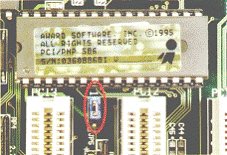
Rolul BIOS-ului scade insa cand vine vorba despre sistemele de operare pe 32
de biti. Majoritatea rutinelor de BIOS sunt concepute pentru Real Mode. De aceea,
ele pot fi apelate (daca pot) doar cu anumite ingradiri de sisteme de operare ca
Windows NT sau OS/2 Warp. In aceste cazuri, sistemul de operare este cel care
trebule sa indeplineasca toate sarcinile.
În schimb se intrevad sarcini noi pentru minusculul cip ROM. Una dintre acestea
este Instant-On si semnifica pornirea rapida a calculatorulul in urma unei comenzi
externe. Acest lucru este deosebit de util in momentul in care calculatorul are
rolul de a receptiona faxuri automat. Ar fi pur si simplu risipa de energie, daca el ar
trebul sa ruleze permanent, chiar si atunci cind nu este utilizat; pentru rutine
Complicate de boot nu este timp in astfel de situatii. Cu ajutorul functiei Instant-On
este inghetata pe harddisk starea sistemulul de operare in lucru, iar la nevoie, in doua
secunde calculatorul este repus ,,pe linia de plutire".
Aceasta functie poate fi extinsa relativ simplu, pentru a porni, de exemplu,
calculatorul apelând la tastatura (Ca la Macintosh), in loc de butonul de alimentare,
care de multe ori este plasat destul de incomod.
Un BIOS modern ofera o serie intreaga de posibilitati de configurare. Experimentind
o modificare sau alta, se poate obtine un plus de performanta
Exista insa si nesansa de a destabiliza computerul prin setari gresite, ceea ce
duce la blocari periodice sau chiar la refuzul acestuia de a porni. De aceea este foarte
WiNS DMPC - Capitolul III
important sa atingeti doar acei parametri a caror semnifictie o cunoasteti perfect. In
principiu, se poate deteriora chiar si hardware-ul prin frecvente de tact permanente
gresite. In cazul in care sunteti nesiguri de semnificatille anumitor functii din BIOS
sau de valorile care ar trebui folosite.
Deosebit de util este sa notati toate setarile BIOS pe o foaie de hârtie. Unele
BIOS-uri permit chiar o imprimare a configurarii. O asemenea foaie de ,,backup"
este necesara
nu doar pentru tuning.
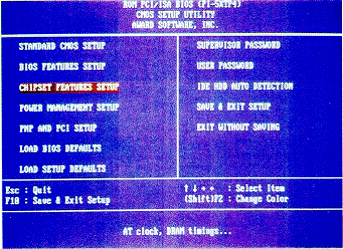
Atunci când bateria de litiu isi da duhul si trebuie inlocuita, aceste notite va
vor fi de un real folos.
Daci nu mai functioneaza nimic, se trage ,,alarma". Aproape fiecare BIOS
detine o functie care restabileste setarile producatorului (valorile default). Cu
ajutorul acestora, calculatorul poate fi determinat sa porneasca din nou, bineinteles el
va fi ceva mal lent decât inainte, deoarece au fost anulate si optimizari utile.
BIOS-ul poate fi cheia atunci când extensille hardware nu functioneaza. Poate
si o setare modificata pur si simplu nu este pe placul noulul aparat. Valori putin
schimbate fac minuni in asemenea situatli, salvându-va de multe ore de configurari si
instalari.
2) CUM AJUNGE UN BIOS ÎN CALCULATOR
Exista mai multe tehnologii concurente de a introduce un program BIOS in PC
cu protectie la stergere.
Metoda clasica este EPROM (Erasable Programmable Read Only Memory).
Aceasta este o componenta de memorie, care este programati de catre producator
intr-un asa-numit Eprommer. Programul ramine stabil chiar si dupa deconectarea
tuturor tensiunilor electrice. Daca insa acest cip este expus razelor ultraviolete,
WiNS DMPC - Capitolul III
programul dispare, iar componenta de memorie poate respectiv trebuie reprogramata
Din aceasta cauza, EPROM-urile dispun de un autocolant opac.
EEPROM (Electrically Erasable Programmable Read Only Memory) poate
fi sters nu cu raze ultraviolete, ci electric, deci, de exemplu, chiar si montat fiind.
Existi insa si varianta ROM (Read Only Memory) care este programat in timpul
fabricarii cipului, flind foarte rentabil.
Cel mai mare concurent al EPROM-urilor este asa-numitul Flash-Memory
Aceasti forma de memorie poate fi programati si stearsa cu tensiunile obisnuite ale
unui motherboard, fara tensiuni speciale de programare si sergere. Avantajul pentru
utilizator este evident: o noua versiune de BIOS poate fi inregistrata simplu de catre
CPU, deci cu ajutorul unui simplu program al producatorului. Nu mai este necesara
demontarea componentelor EPROM, iar, in plus, scad si costurile.
3) MODUL DE SETARE AL BIOS-ULUI
Fabricantii placilor de baza indud, de obicei, in manualul care insoteste aceste
produse, si câteva pagini despre programul de configurare aflat in BIOS. Bineinteles,
niciodata nu detaliaza subiectul, referindu-se doar la optiunile rnai utilizate, de
autodetectare a harddisk-ului si de stabilire a parolei de intrare.
Revenind la setup, aici se seteaza parola. BIOS-urile mai noi dispun atat de
parola de administrator, ceruta la intrarea in setup, cât si de parola de utilizator,
ceruta la boot-area normala. Deoarece pentru BIOS-urile Award se cunoaste cel
putin parola de administrator care a mers pe orice calculator, nu este indicat sa va
bazati pe aceasta metoda pentru a interzice cuiva accesul la fisierele personale.
Optiunile urmatoare sunt comune atât BIOS-urilor AMI cât si Award. Pot
exista mici diferente de notare, dar sensul este acelasi. Ordinea tratarii setarilor este
cea a unui Award.
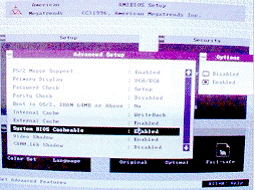
Mai intai, am dat de câte ceva despre ,,programarea" tastaturii: Typematic Rate
Programming, Typematic Rate Delay (msec) si Typematic Rate (Chars/Sec). Acest
domeniu il putem lasa linistiti pe seama sistemului de operare Si trecem mai departe,
WiNS DMPC - Capitolul III
la Above MB Memorv Test. Dupa cum ii spune si numele, activarea optiunji
(Enabled) determina un test al memoriei inalte (high memory), incepand de la MB
pâna la 4, 8, 6, 32 san chiar 28 MB. Cel mai bine este sa dezactivati aceasta
optiune (Disabled), atât pentru a câstiga timp la boot-are cât si pentru ca testul este
oarecum inutil, deoarece HIMEM.SYS face si el un test al memoriei la incarcare.
Mai mult, il face in conditii reale, cu setarile pe care le-ati introdus la Chipset Setup,
Si nu cu cele implicite, cum are loc testul POST. Legata de aceasta optiune este
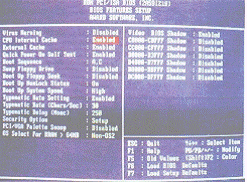
Memory Test Tick Sound, care la
activare scoate un sunet in dituzorul PC-ulni in
timpul testului de memorie. Este doar o confirmare auditiva a faptului ca testul
decurge OK, deci este util doar pentru depanare.
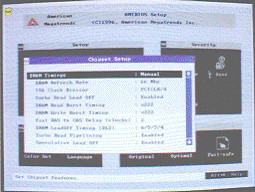
Urmeaza o setare mai delicata-: Memory Parity Error Check. Pentru a o putea
trata, trebuie so stim ce-i cu aceasta ,,paritate". Mai demult, toate SIMM-urile aveau,
pentru fiecare octet, pe lânga cei opt biti de date, si unul de paritate. La fiecare
scriere a octetului, bitul de paritate este setat in asa fel incât paritatea totala sa fie
impara. La citire, se verifica acest bit si daca paritatea nu este impara, se genereaza o
intrerupere nemascabila (NMI) si ecranul afiseaza ceva de genul PARITY ERROR
AT... SYSTEM HALTED.
Evident, sistemul e blocat. Cele trei puncte reprezinta adresa de memorie unde
a avut loc eroarea. O repetare a acestei erori inseamna ca un SIMM este defect si se
impune schimbarea sa. Astazi se gasesc foarte multe SIMM-uri fara bitii de paritate,
WiNS DMPC - Capitolul III
deoarece sunt mai ieftine. O activare a optiunii este deci recomandata, dar numai
daca aveti memorii cu paritate. Pentru cele fara, BIOS-ul ignora setarea.
Hard Disk Type 47 RAMArea: Harddisk-urile IBM si EIDE sunt de tip 47,
adica au parametri specificati de utilizator sau detectati de BIOS. Acesti parametri
trebuie pastrati in memoria DOS, sau in zona BIOS 0:300. Ultima varianta este de
preferat, datorita faptului ca cei 640 KB de memorie DOS sunt foarte pretiosi.
Oricum, setarea este redundanta daca se activeazi optiunea Shadow BIOS ROM.
Mai departe intâlnim Wait for <F]> If Any Error, care, odata activata, asteapta
apasarea tastei F in cazul intâlnirii unei erori non fatale. Un exempin ar fi
nedetectarea unitatii floppy. Daca este dezactivat, sistemul afiseaza un mesaj de
eroare si trece mai departe. De obicei, este bine sa fie activata, in afara unor cazuri
speciale, cum ar fi boot-area pe un server care nu are nevoie de tastaturi.
System Boot Up Num Lock determina starea acestei taste la pornire.
Pentru cei care au coprocesor matematic, Numeric Processor Test trebuie
facuta "enable", pentra ca acesta sa tie folosit. Se dezactiveaza la 386 SX, DX, 486
SX, SLC si DLC.
Weitek Coprocessor Weitek producea coprocesoarele Abacus, pentru 386 si
486, care erau do 2-3 ori mai rapide decit cele ale lui Intel. Activati doar daci aveti
asa ceva.
Optiunea Floppy Drive Seek At Root trebuie dezactivata pentru ca scade timpul
necesar bootarii si se reduce uzura unitatii.
System Boot Sequence trebuic sa fie ,,C:, A:", atât pcntru evitarea citirii unei
dischete de catre sistem, la pornire, cât si pentru evitarea situatiei ca discheta din
unitate sa contina vreun virus de boot. In cazul virusarii harddisk-ului, pentra a pomi
de pe o discheti curati, faceti
schimbarea ,,A:, C:".
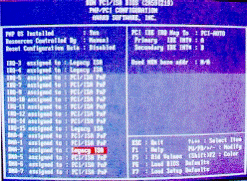
În toate cazurile de functionare normala, optiunea External Cache Memory
(cache-ul Level 2 al procesorului) trebuic activata. La dezactivare, scade semnificativ
performanta PC-ulni, dar o activare a cacheulni L2 fara ca acesta si fie prezent duce
la o blocare a calculatorului. La un 386 sub DOS, sunt suticienti 28 KB de memorie
cache (pentre el este L , deoarece acest procesor nu are cache intern). 256 KB pentru
si Pentium este solutia optima, dar unele sisteme vin cu 5l2 KB.
WiNS DMPC - Capitolul III
Sub Windows, dublarea de Ia 256 Ia 5 2 aduce un spor de performanta de 3-
4%, nesemnificativ tinând cont de costuri.
Asemanator Increaza si CPU Internal Cache, care se activeaza Ia procesoarele
si Pentium. La fel ca mai sus, activarea pe un 386 duce la "înghetarea" sistemului.
Fast Gate A20 Option: linia de adresa A20 este folosita pentrn accesul Ia
primii 64 de KB din mernoria extinsa (HIigh Memory Area). In mod normal, accesul
la memoria de peste MB se face prin intermediul controlerului tastaturii, dar unele
chipset-uri suporta asa numitul mod ,,Fast", pin care creste viteza de acces Ia RAMul
extins.
Optiunea Shadow Memory Cacheable se refera la operatia de copiere a continutului
circuitelor EPROM, lente ( 50 ns timp de acces), in memoria RAM, care
are timpii de acces mult mai mici (60-70 ns). In plus, ROM-urile se acceseaza pe 8
sau 6 biti fata de 32 biti la RAM. Avantaj: creste viteza. Dezavantaj: se ocupa din
mernoria RAM. La PC-uri cu 8 MB RAM sau mai muit, este bine sa se activeze
(,,Yes").
Password Checking Option stabileste cand se cere parola (daca este stabilita o
parola): Ia fiecare boot-are (,,System") nu doar Ia intrarca in BIOS (,,Setup").
Parolele implicite, stabilite din fabrici, sunt AMI pentru AMIBIOS respectiv
BIOSTAR, AWARD_SW sau 589589 pentru Award BIOS.
Alti optiunc care sta mai bine pe ,,Enable" este Video ROM Shadow COOO, 32
K. Astfel, se copiaza memoria ROM de PC placa grafica in memoria principali, in
,,gaura" I/O (I/O hole - de Ia 640 KB la MB, zona de adrese RAM AOOOO -
FFFFF hexa), care de obicei este nefolosita. BIOS-urile stocate in memorii Flash
(Electrically Erasable PROM) nu sunt lente de loc, avind acelasi fimp de acces ca
RAM-ul, dcci pentru ele, teoretic, nu este nevoic de copiere. Totusi, la BIOS-ul
placii grafice se ajunge prin bus-ul ISA, VLB sau PCI, care este mai lent decat bus-ul
procesorului, cu care lucreaza memoria RAM.
Linia Adaptor ROM Shadow XXXX; 6 K, utilizabila pentru copierea BIOSurilor
diferitelor placi de extensie in RAM. XXXX reprezinti adresa.
Optiunea BootSector Virus Protection. nu este exact o protectie antivirus. La
activarea ei se blocheaza scrierea sectorulni de boot al harddisk-nlui.
Este recomandat ca sectorul de boot si fie setat PC read-only. Optiunea se
dezactiveaza la instalarea de sisteme de operare sau daca folositi nn program boot
manager.
I/O Recovery Time, numit ,,timnp de reprezinta numarul de timpi de asteptare
dintre doua operatii I/O consecutive. De aici se regleaza timpul de asteptare dintre
dona citiri (sau scrieri) ale porturilor I/O. Cu cât timpii sunt mai mici, cu atât viteza
transferulni este mai mare. Dar nu toate aparatele care comunica cu procesorul prin
porturi I/O suporta timpi de refacere scazuti. De exemplu, transferul de la harddisk Ia
memorie se face fara nici un fel de intelegere anterioara intre cele doua componente,
adica CPU-ul presupune ca datele se afli la portul I/O al HDD-ului exact atunci când
el are nevoie. Acest mod de lucru (PlO - Programmed I/O) are avantajul vitezei mari
de transfer pentru valori scizute ale "recovery time".
WiNS DMPC - Capitolul III
In continuare, BIOS-ul ne ofera DRAM Timings, dedicat timpilor de acces Ia
memorie. Versiunile noi de BIOS permit specificarea generala a tuturor optiunilor
alegind viteza DRAM-urilor: 60 sau 70 ns.
DRAM Refresh Rate se refera viteza de reimprospatare a memoriei DRAM,
care la acest tip de BIOS se stabiIeste automat in functie de viteza bus-ului CPU:
50,60 san 66 MHz.
DRAM Read Burst Timing, zis si DRAM Read Timing, care are o mare
infinenta asupra performantei unni PC. Citirea memonci de cite CPU se face de
obicei prin cache (procesorul se aseapta ca datele necesare si fie in cache). Cand
cache-ul nu contine datele cerute de CPU, memoria principala este accesata pentru a
umple cache-ul.
Acest mod de lucru se numeste ,,citire in rafala" (burst) si este foate avantajos,
deoarece se citesc patru sau opt octeti cuvinte/duble cuvinte.
DRAM Read Burvt Timing seteaza ,,b"-ul de mai sus. Cu cit valoarea acestuia
este mai mica, cu atât PC-ul va fi mai rapid. Uzual, pentru EDO (niernoria mai
rapida) ar trebui sa aveti x222 san x333 si pentru FPM (mai lenta x333 sau x444.
Pentru toarte aceste tipuri de setari, trebuie sa aveti în vedere ca o descriere
foarte amanuntitâ a optiunilor, specifice doar tipului de cipset instalat pe placa de
baza se gaseste doar în cartea placii de baza.
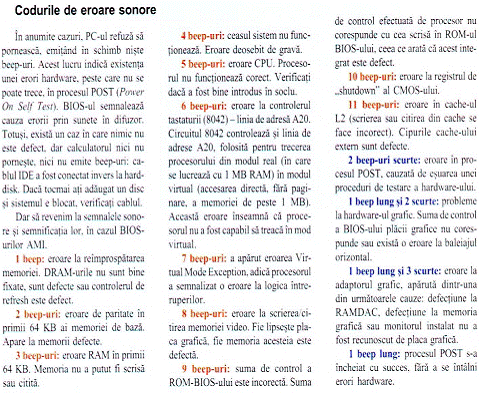
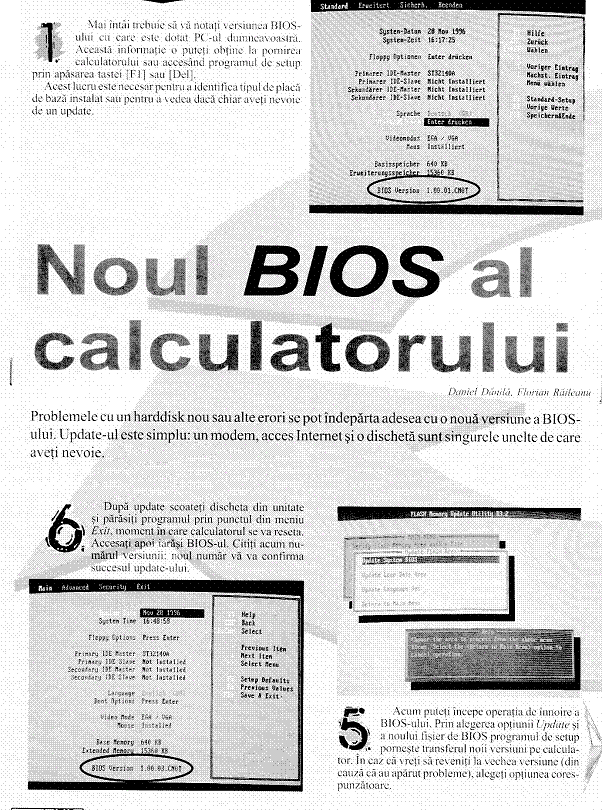
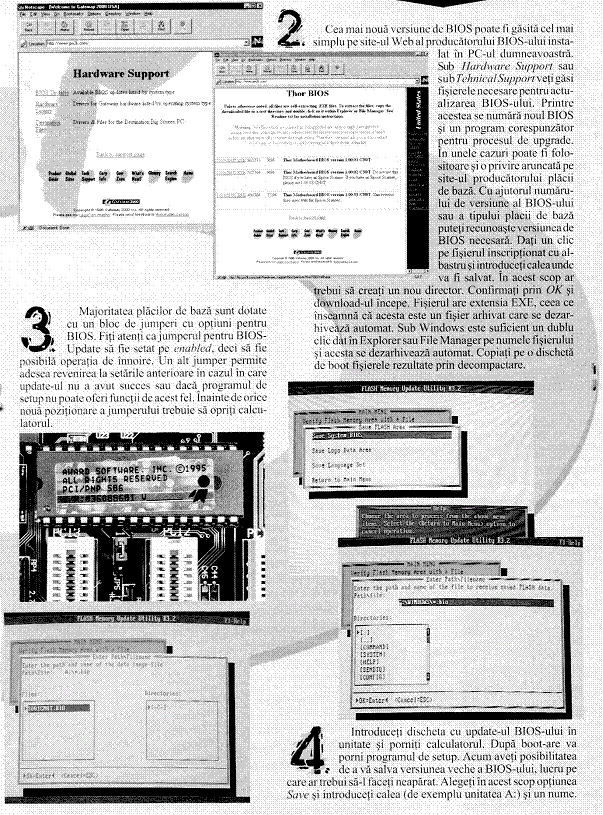
F) RESURSELE SISTEMULUI: IRQ, DMA, ADRESE I/O
WiNS DMPC - Capitolul III
G) VIITORUL: SISTEMELE AUTOCONFIGURABILE PLUG AND PLAY
Una dintre cele niat grave lipsuri ale PC-urilor bazate pe magistrale de exensie
ISA este lipsa procedurilor autornatizate de configurare, precum cele oferite de
standardele Micro Channel si EISA. Modelul Plug-and-Play a fost proicetat tocmai
pentru a schimba aceasta situatie, autornatizând comple procesul de configurare a
PC-urilor fara comutatoare si jumpere.
Atingerea acestui scop ascunde un drum lung. Functionaeea cornponentelor
Plug-and-Play implica schimbari în sistemul BIOS, în magistralele de extensie, in
placie de extensie si în sisternul de operare. Adoptarea universal a standardului Plugan-
Play se face printr-o lunga tranzitie, produsele care respecta acest standard intrând
pe piata pe când produsele vechi dispar.
1) Elemente de baza
Primna incercare de stabilire a apecificatiilor Plug-and-Play a fost facuta odata
cu lansarea specificatiilor originale Intel-Microsoft pentru standardul ISA, pe 28 mai
993. Acest efort a inspirat si alte companii, care au dezvoltat standarde inrudite
pentru exinderea tehnologiei Plug-and-Play si la alte procese de configurare cu
probleme, in special cele pentru extensile SCSI. Compaq Computer Corporation si
Phoenix Technologies au colaborat cu Intel pentru dezvoltarea specificattilor BIOS
pentru Plug-and-Play, lansate Ia noiembrie 993. Versiunea curenta pentru BIOS si
ISA este .0 A. Ambele versiuni revizuite au fost publicate la 5 mai 994. Prirnul PC
Plug-and-Play a fost lansat pe piata catre sflarsitul anului 994, desi calculatoare
care respecta acest standard au aparut in demonstratii înca de la inceputul acelui an.
Primul sistem de operare care accepta explidit standardul Plug-and-Play a fost
Windows 95, lansat in 995. Toate versiunile de Windows mai noi accepta acest
standard.
Prin proiectare, produsele Plug-and-Play simplifica automat tranzitia. Toate
sisternele de acest tip lucreaza cu echipamente care nu respecta standardul Plug-and-
Play, sacrificând o parte din caracteristici. Cu alte cuvinte, noile PC-uri Plug-and-
Play accepta placile de extensie mai vechi, dar asigura operarea Plug-and-Play
completa numai cu echipamentele care respecta acest standard. Dar un PC mai vechi,
care nu respecti standardul Plug-and-Play, nu poate folosi avantajele acestet
tetnologii. Cu alte cuvinte, trebuie sa va asigurati ca urmatorul sistem PC care îl
cumparati accepta echipamente Plug-and-Play - sau cel putin are posibilitatea de
adaugare a suportului pentru acestea, cum ar fi memoria BIOS Flash.
Telnologia Plug-and-Play transfera responsabilitatea memorarii si stabilirii
optiunilor de configurare de Ia dumneavoastra la calculator. În definitiv, memoria
calculatorului este mai buna decât a dumneavoastra si nu o deranjeaza daca trebuie
sa execute o procedura de verificare ori de câte ori este nevoie.
Procedurile Plug-and-Play realizeaza automatizarea in trei etape: mai intâi,
codul BIOS determina resursele de care are nevoie fiecare echipament de extensie.
WiNS DMPC - Capitolul III
Apoi coordoneaza alocarea resurselor astfel incât sa evite conflictele. In sfârsit
comunica sistemului si programelor ce optiuni au fost selectate.
Placilor de extensie ISA le lipsesc posibilitatile necesare pentru configurarea
automata. Acestea au nevoic de un mijloc de a permite stabilirea automata a
resurselor folosite. În locul unor jumpere si comutatoare, placile trebuie sa aibe
bistabile Software. De asemenea, placile trebuie sa inteleaga un set comun de
comenzi prin care se fac diferite ajustari ale configuratiei.
În plus, procedura automata de control are nevoie de propriul sistem de
control. Aceasta inseamna ca este nevoie de un program care sa parcurga etapele
procedurii de configurare. De asemenea, este necesara o metoda de comunicare a
adreselor si optiunilor catre software, astfel incât aplicatiile sa aibe acces la
echipamentele periferice ale PC-ului.
2) Compatibilitatea
Nivelul scazut de acceptare demonstrat de prirnele incercari de incorporare a
procedurilor de configurare automata - Micro Channel si EISA - a aratat ca masa
predominanta de sisteme ISA nu renunta usor la rnagistrala familiara in favoarea
unei schimbari. Ca urmare tetmologia Plug-and-Play este proictata în sisteme, in
vederea unci tranzitii gradate.
3) Suportul placilor de extensie
Procedeul de configurare Plug-and-Play apeleaza la anumite caracteristici
hardware ale placilor de extenste Plug-and-Play. Orice placa Plug-and-Play se poate
dezactiva singura, astfel incât sa nu raspunda la semnalele normale de control din
interiorul PC-ului. Atund cind este inactiva, placa se deconecteaza singura de la toate
resursele sistemului, asfel ca, in aceasta situatie nu poate cauza conlicte.
In plus, fiecare placa de extensie Plug-and-Play contine mai multi registri care
pot fi adeesati prin intermediul unui set standardizat de trei porturt de intrare-iesire
astfel incât codul BIOS sau sistemul de operare pot sa controleze procesul de
configurare a placii. Aceste porturi sunt numite Adresa (Address), Scriere Date
(Write Data) si Citire Date (Read Data).
Portul de adresa (Address Port) functioneaza ca un pointer care extinde
numarul registrilor de control accesibili direct sistemului, fara sa foloseasca resursele
sistemulul. Incarcând numarul unui registru în portul de adresa, registrul respectiv
devine disponibil pentru scrierea sau cittrea datelor prin celelalte doua porturi.
Specificatiile Plug-an-Play definesc explicit opt registri pentru controlul placii.
iar specticatiile Plug~and-Play permit configurarea placilor ca dispozitive logice
multiple, alocând porturi pentru controlul acestora. Portul de adresa permite folosirea
portului de scriere (Write Data) pentru selectarea dispozitivului logic activ si a
resurselor folosite de fiecare dispozitiv logic.
4) Functionarea in timpul incarcarii sistemului
Toate placile Plug-and-PIay, indiferent daca sunt active sau inactive, sunt
initializate in starea Wait for Key, in care, placa refuza sa raspunda la semnalele de
WiNS DMPC - Capitolul III
pe magistrala ISA.
In sistemele Plug-and-Play integrale, codul BIOS trimite automat cheia de
inlializare (Initiation Key). Codul BIOS poate apoi sa preia controlul placilor
individuale, sa interogheze dispozitivele Plug~nd-Play privind resursele de sistem
necesare si sa rezolve conflictele dintre dispozitive. Totusi, de obicei, codul BIOS nu
aloca resurse si nu activeaza placile care nu sunt implicate in procesul de incarcare a
sistemului. Aceste decizii sunt lasate pe seama sistemului de operare.
Pentru configurarea fiecarei placi de extensie, codul BIOS sau sistemul de
operare Plug-and-Play trebuie sa poata comunica individual cu fiecare placa. In mod
obisnuit, acest lucru nu este foarte simplu pentru sistemele ISA, deoarece semnalele
sunt transmise pe magistrala catre toate placile de extensie.
Dupa identificarea unei singure placi, sistemul de operare îi atribuie un numar
CSN unic. Placa stocheaza nurnarul într-un regisru special si trece la rândul ei in
starea Sleep. Codul BIOS sau sistemul de operare Plug-and-Play initiaza o alta
secvenita de izolare pentru alocarea urmatorulut numar CSN si asa mat departe pâna
când toate placile prirnesc câte un numar.
Dupa ce toate placile Plug-and-Play au fost izolate si au primit câte un numar
CSN, codul BIOS sau sistemul de operare identifica resursele de care are nevoic
fiecare placa. Pentru aceasta, fiecare placa este trecuta in modul configurare si apoi
sunt citite din datele stocate pe placi cerintele de resurse.
În PC-urile echipate cu cipuri BIOS Plug-and-Play, codul BIOS verifica
fiecare placa, citind registrii acesteia prin portul de citire, si alcatuieste o lista cu
cerintele de resurse, apoi termina procesul de incarcare a sistemului. Din acest
moment, controlul este preluat de sistemul de operare Plug-and-Play. În PC-urile
care nu au cipuri BIOS Plug-and-Play, sistemul de operare trece de la procesul de
izolare la cel de configurare.
Dupa ce o placa a fost configurata, sisternul de operare poate sa o activeze prin
scrierea directa in registrii acesteia. O singura placa de extensie poate avea mai multe
functi, numite dispozitive virtuale (virtual device), pe care sistemul de operare poate
sa le activeze independent.
Dupi terminarea procesului de configurare (sau oricand este nevoie), sistemul
de operare poate sa treaca placa de extensie respectiva din starea Sleep in starea
Configuration si apoi sa o activeze, sa o dezactiveze sau sa nu modifice configuratia.
Fiecare placa este controlata individual prin folosirea comenzii Wake cu numarul
CSN al placii. Acest proces permite sistemului de operare sa modifice dinamic
resursele folosite de orice placa de sistem, in functie de cerintele aplicatiilor.
5) Structura
Tehnologia Plug-and-Play adauga o noua structura in codul BIOS suplimentar.
Aceasta structura permite unei anumite placi de extensie sa includa secvente de cod
specifice anumitor sisteme de operare, astfel incât aceeasi placa sa poata functiona
diferit, in functie de sistemul de operare rulat pe calculator.
|